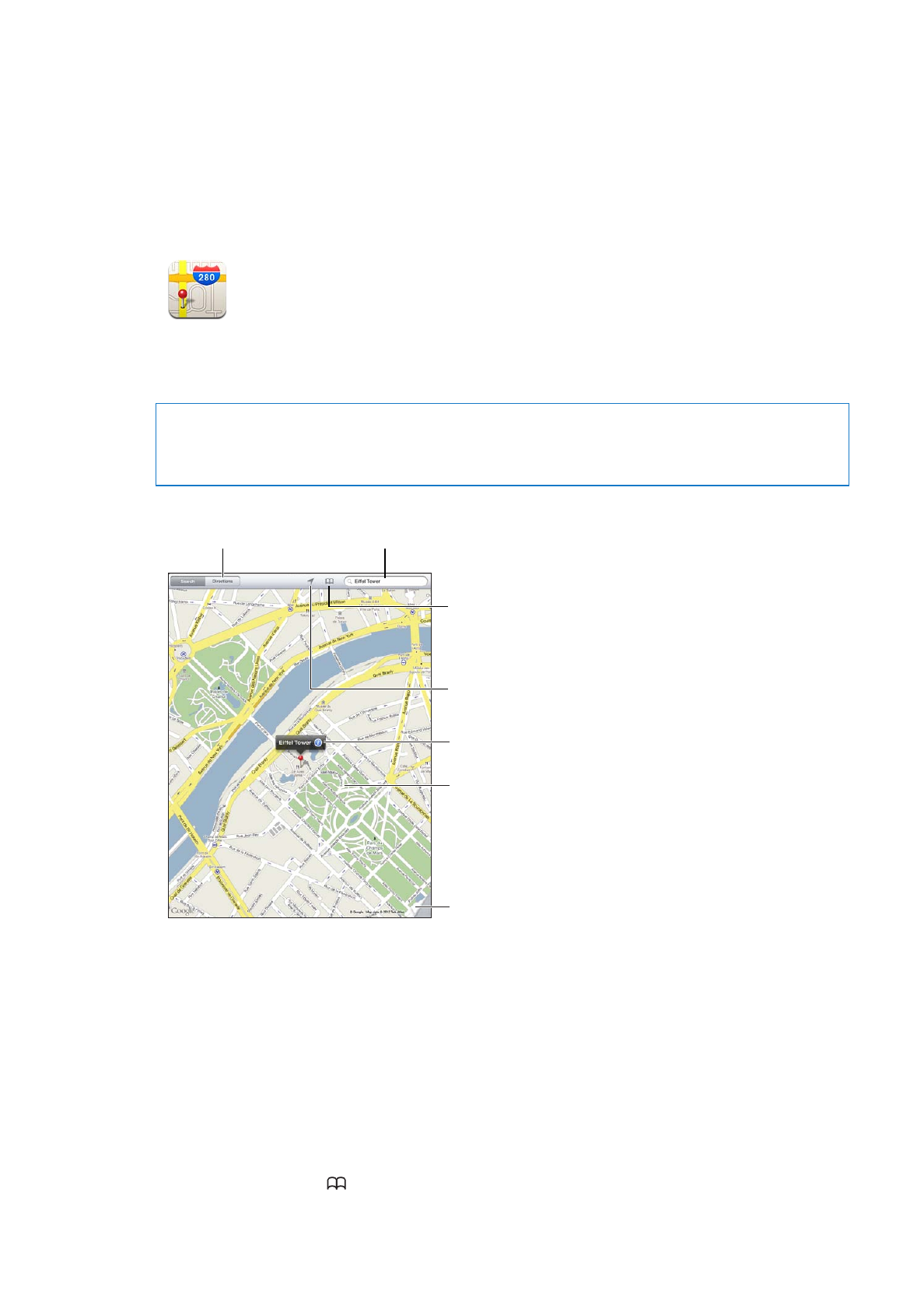
Código postal
Â
Negocio (“cines”, “restaurantes madrid”, “apple españa”)
Â
También puede pulsar para buscar la ubicación de un contacto.
87

Mostrar el nombre o la descripción
de una ubicación
Pulse el marcador.
Ver una lista de los negocios encon-
trados en una búsqueda
Pulse .
Pulse un negocio para ver su ubicación.
Buscar su ubicación actual
Pulse .
Su ubicación actual se muestra con un marcador de color azul. Si no es po-
sible determinar su ubicación con precisión, aparecerá un círculo alrededor
del marcador. Cuanto más pequeño sea el círculo, mayor será la precisión.
Usar la brújula digital
Pulse de nuevo . El icono cambiará a y en la pantalla aparecerá una
pequeña brújula .
Marcar una ubicación
Mantenga pulsado el mapa hasta que aparezca el marcador.
Importante:
La app Mapas, las indicaciones y las apps basadas en información de localización
geográfica dependen de servicios de datos. Estos servicios de datos están sujetos a cambios y
pueden no estar disponibles en todas las zonas, lo que puede dar como resultado mapas, indica-
ciones o datos de localización no disponibles, imprecisos o incompletos. Compare la información
proporcionada por el iPad con sus alrededores, y emplee las señales a la vista para resolver cual-
quier discrepancia.
Si cuando abra la app Mapas los servicios de localización están desactivados, se le solicita-
rá que los active. No obstante, puede utilizar Mapas sin los servicios de localización. Consulte
“Localización” en la página 131.